假设员工的基本工资己登记在“员工基本信息”工作表中,如果要使用基本工资,用户可以借助VL00KUP()函数从“员工基本信息”列表中提取出来。 VL00KUP()函数用于搜索某个数值是否存在指定单元格区域的第一列,如果存在,则返回该区域相同行上任何单元格中的值。
前期准备工作(包括相关工具或所使用的原料等)
Excel2010详细的操作方法或具体步骤
新建员工工资表格
新建“员工工资表”,在其中输入“员工编号”、“员工姓名”、“所属部门”等字段信息及详细的员工编号,再根据需要设置单元格格式。
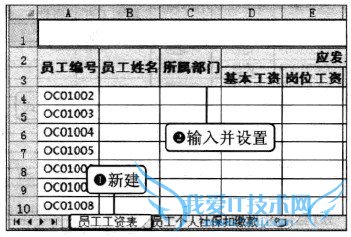
单击“插入函数”按钮
选择B4单元格,切换至“公式”选项卡,在“函数库”组中单击“插入函数”按钮。
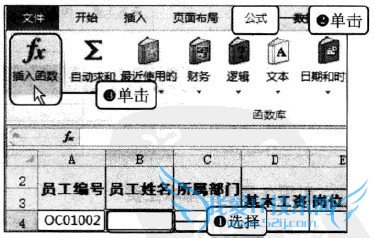
选择函数
弹出“插入函数”对话框,在“或选择类别”下拉列表中选择“查找与引用”选项,在“选择函数”列表框中选择VL00KUP选项,然后单击“确定”按钮。
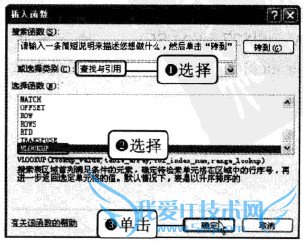
设置函数参数
弹出“函数参数”对话框,设置LookuP_Value为A4,Table_array为“员工基本信息!A2:I27”,Col_index_num为2,Range_lookuP为FALSE,单击“确定”按钮,获取当前员工编号对应的员工姓名。
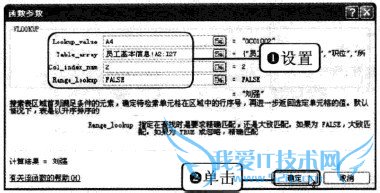
利用自动填充功能复制公式
将B4单元格中的公式修改为“=VLODUP(A4,员工基本信息!$A$2:$I$27,2,FALSE)”,向下拖动B4单元格右下角的填充柄,拖至B28单元格。
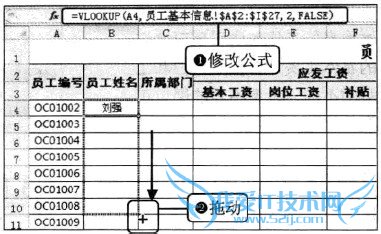
显示复制公式计算结果
拖至目标单元格后,释放鼠标左键,即可将B4单元格中的计算公式复制到指针经过的单元格中,从而获取各员工编号对应的员工姓名。
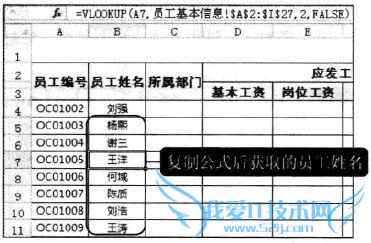
引用各员工所属部门
在C4单元格中输入“=VLO0KUP(A4,员工基本信息!$A$2:$I$27,4,FALSE)”,按Enter键,并向下复制公式至C28单元格,以获取各员工所属部门。
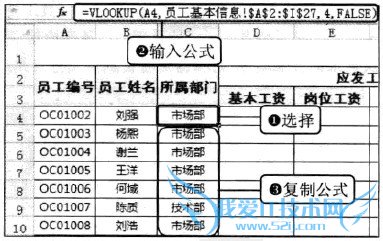
引用各员工的基本工资
选择D4:D28单元格区域,在编辑栏中输入“=VLOOKUP(A4,员工基本信息!$A$2:$I$27,5,FALSE)”,输入完成后按Ctrl+Enter组合键,获取各员工的基本工资金额。
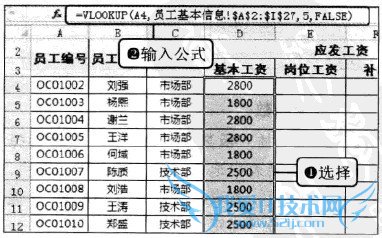
- 评论列表(网友评论仅供网友表达个人看法,并不表明本站同意其观点或证实其描述)
-
